Pico es un CMS de archivo plano simple y rápido de código abierto escrito en PHP. Esto significa que no hay backend de administración ni base de datos con los que lidiar. Simplemente crea archivos .md en la carpeta de contenido y eso se convierte en una página. Pico utiliza el motor de plantillas Twig para crear temas potentes y flexibles. El código fuente de Pico está disponible en Github. En este tutorial, instalaremos Pico CMS con Nginx en el sistema CentOS 7.
Requisitos
Los requisitos para ejecutar Pico son:
- Nginx
- PHP versión 5.3.6 o superior
- Compositor
Requisitos
- Un sistema operativo CentOS 7 .
- Un usuario no root con
sudoprivilegios .
Pasos iniciales
Compruebe su versión de CentOS:
cat /etc/centos-release
# CentOS Linux release 7.6.1810 (Core)
Configurar la zona horaria:
timedatectl list-timezones
sudo timedatectl set-timezone 'Region/City'
Actualice los paquetes de su sistema operativo (software). Este es un primer paso importante porque garantiza que tenga las últimas actualizaciones y correcciones de seguridad para los paquetes de software predeterminados de su sistema operativo:
sudo yum update -y
Instale algunos paquetes esenciales que son necesarios para la administración básica del sistema operativo CentOS:
sudo yum install -y curl wget vim git unzip socat bash-completion epel-release
Paso 1: Instalar PHP
Configure el repositorio Webtatic YUM:
sudo rpm -Uvh https://mirror.webtatic.com/yum/el7/webtatic-release.rpm
Instale PHP, así como las extensiones de PHP necesarias:
sudo yum install -y php72w php72w-cli php72w-fpm php72w-common php72w-curl php72w-gd php72w-json php72w-zip php72w-xml php72w-mbstring
Para mostrar PHP compilado en módulos, puede ejecutar:
php -m
ctype
curl
exif
fileinfo
. . .
. . .
Compruebe la versión de PHP:
php --version
# PHP 7.2.19 (cli) (built: Jan 12 2019 12:47:33) ( NTS )
# Copyright (c) 1997-2018 The PHP Group
# Zend Engine v3.0.0, Copyright (c) 1998-2017 Zend Technologies
# with Zend OPcache v7.2.14, Copyright (c) 1999-2018, by Zend Technologies
Inicie y habilite el servicio PHP-FPM:
sudo systemctl start php-fpm.service
sudo systemctl enable php-fpm.service
Paso 2:instalar acme.sh cliente y obtener el certificado Let's Encrypt (opcional )
No es necesario proteger su foro con HTTPS, pero es una buena práctica para proteger el tráfico de su sitio. Para obtener un certificado TLS de Let's Encrypt utilizaremos el cliente acme.sh. Acme.sh es un software de shell UNIX puro para obtener certificados TLS de Let's Encrypt sin dependencias.
Descargue e instale acme.sh:
sudo su - root
git clone https://github.com/Neilpang/acme.sh.git
cd acme.sh
./acme.sh --install --accountemail [email protected]
source ~/.bashrc
cd ~
Comprobar la versión de acme.sh:
acme.sh --version
# v2.8.2
Obtener RSA y ECC/ECDSA certificados para su dominio/nombre de host:
# RSA 2048
acme.sh --issue --standalone -d example.com --keylength 2048
# ECDSA
acme.sh --issue --standalone -d example.com --keylength ec-256
Si desea certificados falsos para las pruebas, puede agregar --staging bandera a los comandos anteriores.
Después de ejecutar los comandos anteriores, sus certificados y teclas estará en:
- Para RSA :
/home/username/example.comdirectorio. - Para ECC/ECDSA :
/home/username/example.com_eccdirectorio.
Para enumerar sus certificados emitidos, puede ejecutar:
acme.sh --list
Cree un directorio para almacenar sus certificados. Usaremos /etc/letsencrypt directorio.
mkdir -p /etc/letsecnrypt/example.comsudo mkdir -p /etc/letsencrypt/example.com_ecc
Instalar/copiar certificados en /etc/letsencrypt directorio.
# RSA
acme.sh --install-cert -d example.com --cert-file /etc/letsencrypt/example.com/cert.pem --key-file /etc/letsencrypt/example.com/private.key --fullchain-file /etc/letsencrypt/example.com/fullchain.pem --reloadcmd "sudo systemctl reload nginx.service"
# ECC/ECDSA
acme.sh --install-cert -d example.com --ecc --cert-file /etc/letsencrypt/example.com_ecc/cert.pem --key-file /etc/letsencrypt/example.com_ecc/private.key --fullchain-file /etc/letsencrypt/example.com_ecc/fullchain.pem --reloadcmd "sudo systemctl reload nginx.service"
Todos los certificados se renovarán automáticamente cada 60 días.
Después de obtener los certificados, salga del usuario raíz y regrese al usuario sudo normal:
exit
Paso 3:instalar y configurar NGINX
Descarga e instala Nginx desde el repositorio de CentOS:
sudo yum install -y nginx
Compruebe la versión de Nginx:
nginx -v
# nginx version: nginx/1.12.2
Inicie y habilite el servicio Nginx:
sudo systemctl start nginx.service
sudo systemctl enable nginx.service
Configure NGINX para Pico CMS ejecutando:
sudo vim /etc/nginx/conf.d/pico.conf
Y complete el archivo con la siguiente configuración:
server {
listen 80;
listen 443 ssl;
server_name example.com;
root /var/www/pico;
ssl_certificate /etc/letsencrypt/example.com/fullchain.pem;
ssl_certificate_key /etc/letsencrypt/example.com/private.key;
ssl_certificate /etc/letsencrypt/example.com_ecc/fullchain.pem;
ssl_certificate_key /etc/letsencrypt/example.com_ecc/private.key;
index index.php;
location ~ ^/((config|content|vendor|composer\.(json|lock|phar))(/|$)|(.+/)?\.(?!well-known(/|$))) {
deny all;
}
location / {
index index.php;
try_files $uri $uri/ /index.php$is_args$args;
}
location ~ \.php$ {
try_files $uri =404;
fastcgi_index index.php;
fastcgi_pass 127.0.0.1:9000;
fastcgi_param SCRIPT_FILENAME $document_root$fastcgi_script_name;
include fastcgi_params;
fastcgi_param PICO_URL_REWRITING 1;
}
}Comprueba la configuración de NGINX para ver si hay errores de sintaxis:
sudo nginx -t
Recargar servicio NGINX:
sudo systemctl reload nginx.service
Paso 4:instalar Composer
Instale Composer, el administrador de dependencias de PHP a nivel mundial:
php -r "copy('https://getcomposer.org/installer', 'composer-setup.php');"
php -r "if (hash_file('sha384', 'composer-setup.php') === 'a5c698ffe4b8e849a443b120cd5ba38043260d5c4023dbf93e1558871f1f07f58274fc6f4c93bcfd858c6bd0775cd8d1') { echo 'Installer verified'; } else { echo 'Installer corrupt'; unlink('composer-setup.php'); } echo PHP_EOL;"
php composer-setup.php
php -r "unlink('composer-setup.php');"
sudo mv composer.phar /usr/local/bin/composer Compruebe la versión del compositor:
composer --version
# Composer version 1.9.0 2019-08-02 20:55:32
Paso 5:instalar Pico CMS
Cree un directorio raíz de documentos para Pico CMS:
sudo mkdir -p /var/www/pico
Cambiar la propiedad del /var/www/pico directorio a suour_username que deberías haber creado antes y deberías haber iniciado sesión como este usuario.
sudo chown -R your_username:your_username /var/www/pico
Navegue al directorio raíz del documento:
cd /var/www/pico
Descarga Pico con compositor:
composer create-project picocms/pico-composer .
Proporcione la propiedad apropiada:
sudo chown -R nginx:nginx /var/www/pico
Ejecute sudo vim /etc/php-fpm.d/www.conf y establezca el usuario y el grupo en nginx . Inicialmente, se establecerán en apache. Ejecutar:
sudo vim /etc/php-fpm.d/www.conf
Y configure el usuario y el grupo en nginx, como a continuación:
user = nginx
group = nginx
Y finalmente, reinicie el servicio PHP-FPM para que estos cambios surtan efecto:
sudo systemctl restart php-fpm.service
Ha instalado correctamente Pico CMS en CentOS 7 servidor. Ahora puede simplemente crear su propia carpeta de contenido en el directorio raíz de Pico, crear archivos .md en el directorio de contenido y esos archivos se convierten en sus páginas.
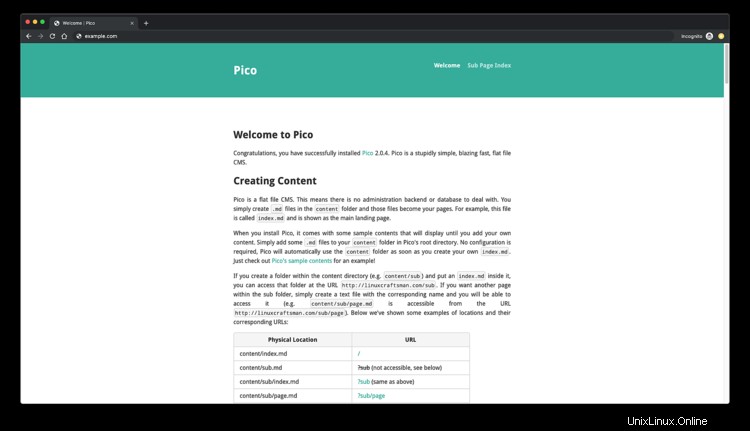
Enlaces
- http://picocms.org/
- https://github.com/picocms/Pico